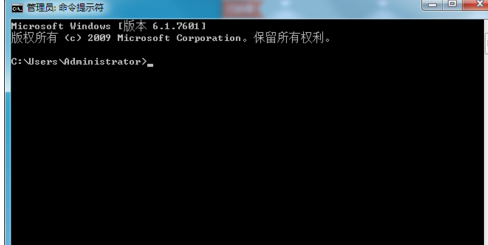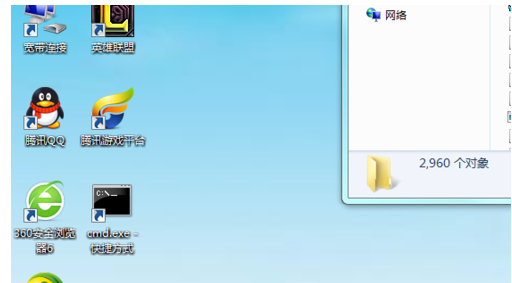win7命令提示符怎么打开和创建快捷方式
2017-04-09
相关话题
命令提示符是每个windows系统都带有的工具,用命令提示符打开需要的软件会比手动打开的要快,寻找软件是人脑比不过电脑的,学会简单的使用命令提示符会节省一些时间,下面就让小编教大家win7命令提示符怎么打开和创建快捷方式吧。
win7打开命令提示符和创建快捷方式的方法
在桌面的下方点击开始 打开开始界面
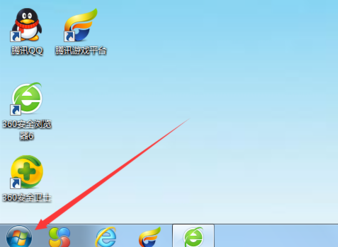
在开始界面中找到所有程序并打开
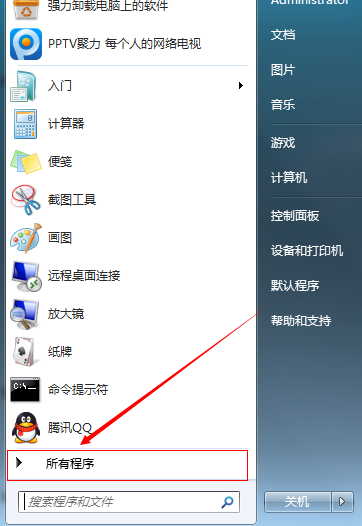
在所有程序中打开附件
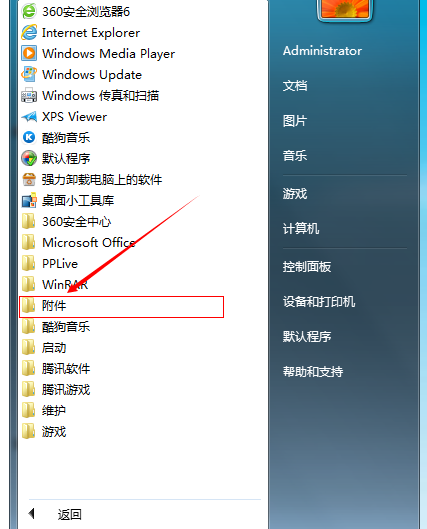
在附件文件夹中找到命令提示符就可以打开命令提示符了
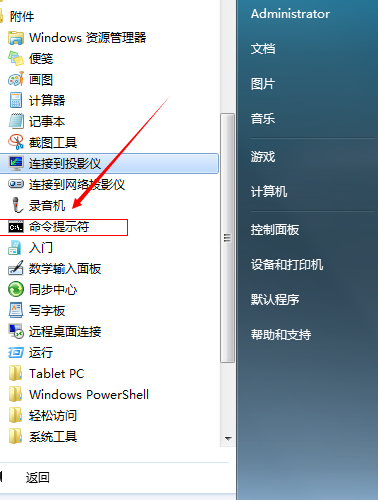
但是为了以后使用命令提示符更方便我们可以给它设置快捷方式右键单机命令提示符 点击 打开文件所在位置
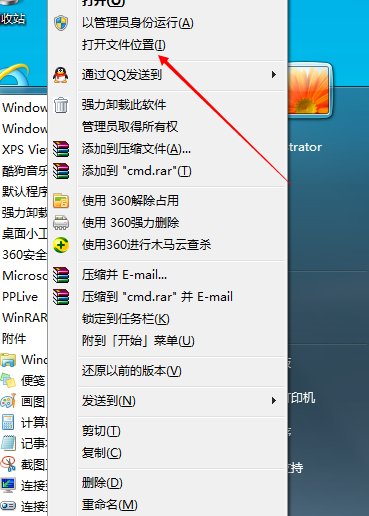
在新弹出的文件夹中找到cmd.exe程序 右键单击
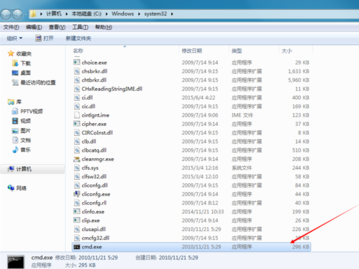
之后点击创建快捷方式
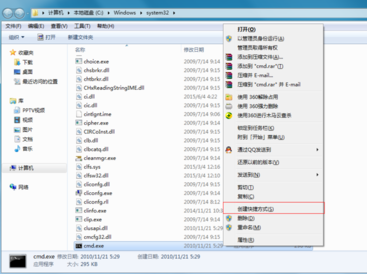
快捷方式创建完成之后,移动到桌面上就可以更快的打开命令提示符了